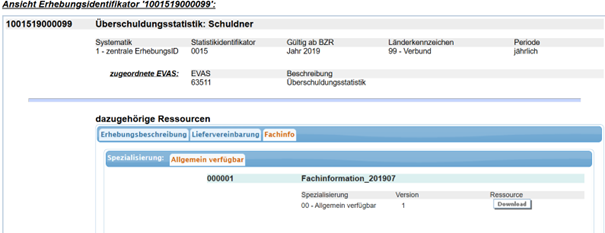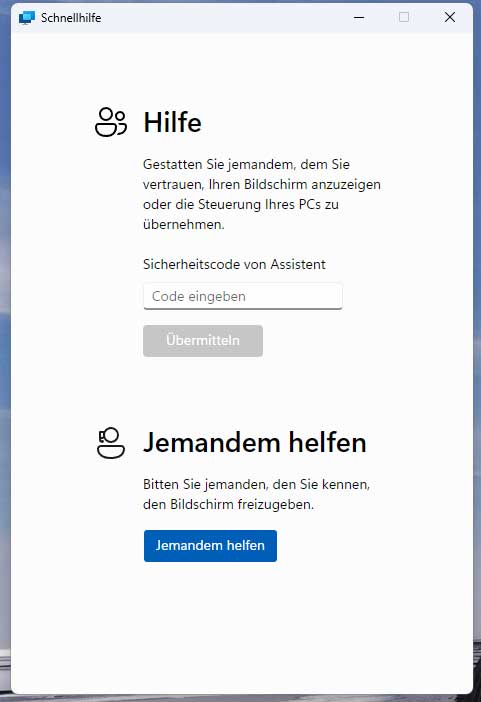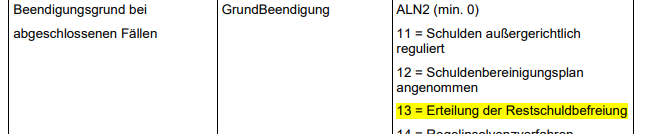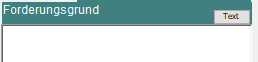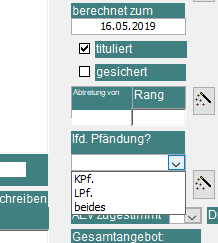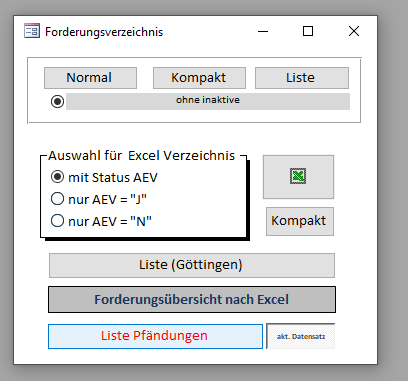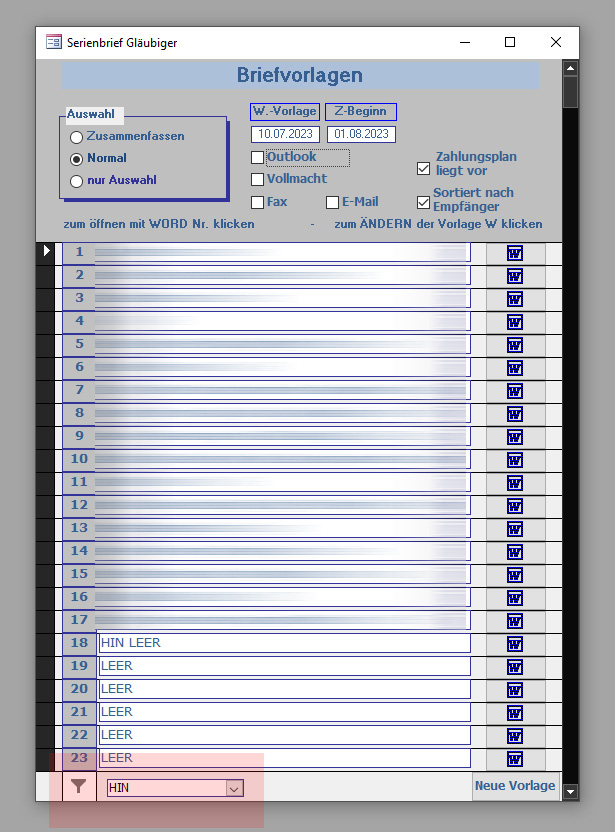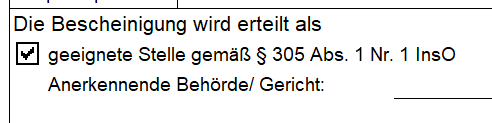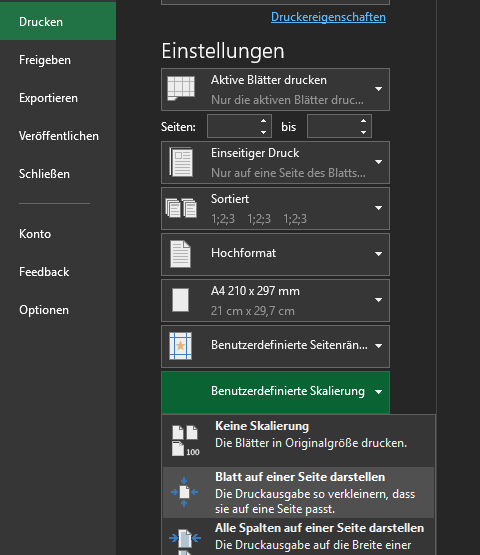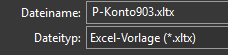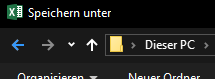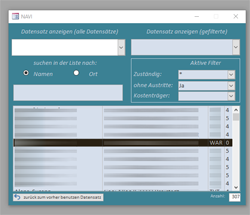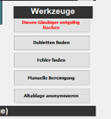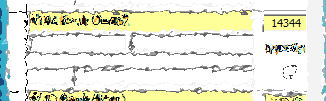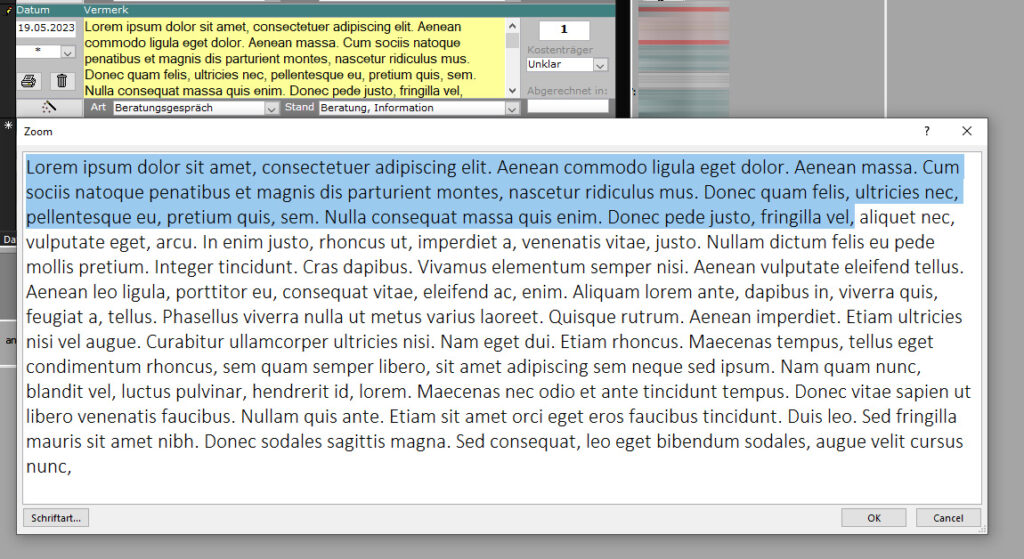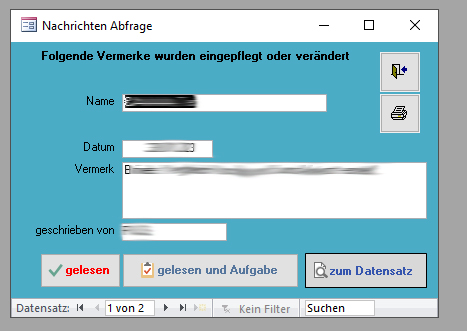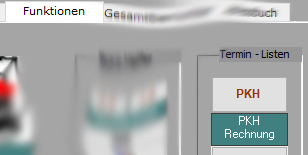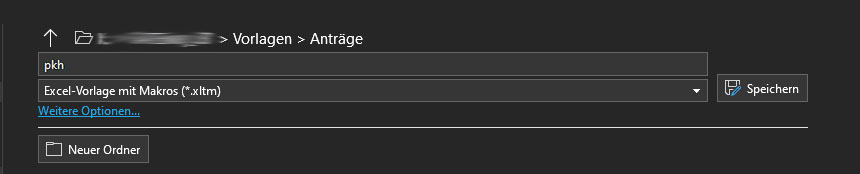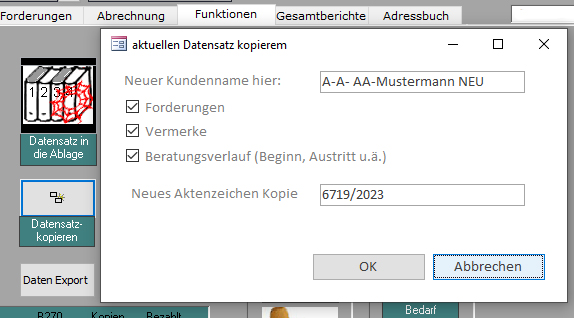Ich habe das <Navigations-Formular> überarbeitet.
Das erste Feld (oben links) enthält immer alle Datensätze.
Die Auswahl in den anderen (grauen) Feldern, wird immer durch die Filter eingeschränkt.
Bei den Filtern stellt das Feld <Zuständig> eine Besonderheit dar. Wenn ich der aktuelle Benutzer bin, steht dort <HIN> – weil ich der angemeldet Benutzer bin und nur Datensätze mit meiner <Kennnung> werden angezeigt. Wenn sich eine Person mit dem <Berufsfeld> <- VERWALTUNGSKRAFT –> angemeldet hat, wird dort automatisch <*> ausgewählt, also alle <Kennungen> werden angezeigt.
Neu ist insbesondere die Suche in dem Listenfeld. Hier kann in der Spalte NAME (<Name>, <Rufname>), oder der Spalte ORT (<Strasse> <HAUSNUMMER>-<PLZ> <Ort>) nach Daten gesucht werden.
Die Suche ist eine SQL Abfrage mit dem Platzhalter (Like *<SUCHE>*) die sich beim Tippen „sofort“ aktualisiert. Ich kann hier also (wenn ORT aktiv ist) einfach <Kassel> eingeben und schon bekomme ich nur Datensätze die in <Kassel> wohnen, oder <Teststraße> dann kommen nur Anwohnerinnen und Anwohner. Oder eben <341>, dann werden alle Datensätze angezeigt in deren <PLZ> <341> vorkommt(!) und auch die Datensätze mit entsprechender <Hausnummer> 😉
Stelle ich die Suche auf NAMEN, kann ich nach <Rüdiger> suchen. Oder mir einfach alle Namen anzeigen lassen, in denen ein die Buchstabenfolge <diger> vorkommt.
Die Anzahl der so gefilterten Daten wird unten rechts ausgegeben. So ist es dann auch z.B. einfach möglich, alle aktiven Datensätze eines bestimmten Kostenträgeres angezeigt zu bekommen.
Ich erinnre dran, dass sich das Formular auch durch einen DOPPELKLICK im Hautformular öffnet (natürlich außerhalb eines Datenfeldes).